
®
nüvi
500-serien
Användarhandbok
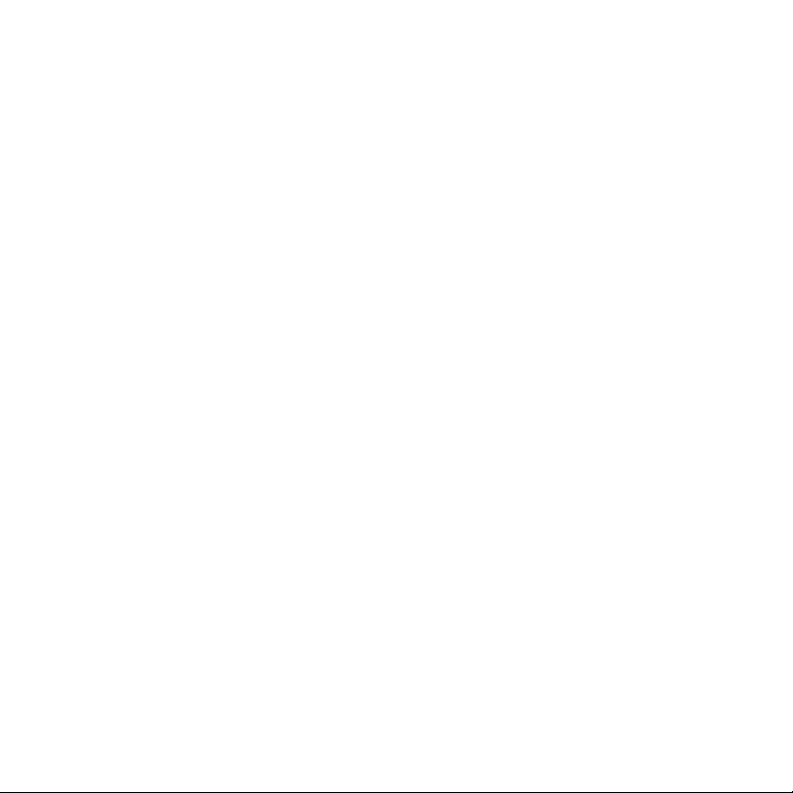
© 2008-2009 Garmin Ltd. eller dess dotterbolag
Garmin International, Inc.
1200 East 151st Street,
Olathe, Kansas 66062, USA
Tel. +1 913 397 8200 eller
+1 800 800 1020
Fax +1 913 397 8282
Med ensamrätt. Om inget annat uttryckligen anges i detta
dokument, får ingen del av denna handbok reproduceras,
kopieras, överföras, spridas, hämtas eller lagras i något
lagringsmedium i något som helst syfte utan föregående
uttryckligt skriftligt tillstånd från Garmin. Garmin
beviljar härmed tillstånd att ladda ned en enstaka kopia
av denna handbok till en hårddisk eller annat elektroniskt
lagringsmedium för visning, samt för utskrift av en kopia
av handboken eller av eventuell revidering av den, under
förutsättning att en sådan elektronisk eller utskriven kopia
av handboken innehåller hela copyrightredogörelsens text
och även under förutsättning att all obehörig kommersiell
distribution av handboken eller eventuell revidering av den
är strängt förbjuden.
Informationen i detta dokument kan ändras utan förvarning.
Garmin förbehåller sig rätten att ändra eller förbättra
sina produkter och att förändra innehållet utan skyldighet
att meddela någon person eller organisation om sådana
ändringar eller förbättringar. Besök Garmins webbplats
(www.garmin.com) för aktuella uppdateringar och
tilläggsinformation om användning och drift av denna
och andra produkter från Garmin.
Garmin®, nüvi®, MapSource®, BlueChart® g2, g2 Vision®,
Garmin TourGuide® och TracBack® är varumärken som
tillhör Garmin Ltd. eller dess dotterbolag, och är registrerade
Garmin (Europe) Ltd.
Liberty House
Hounsdown Business Park,
Southampton, Hampshire, SO40 9LR, Storbritannien
Tel. +44 (0) 870.8501241 (utanför Storbritannien)
0808 2380000 (i Storbritannien)
Fax +44 (0) 870.8501251
i USA och i andra länder. Garmin Lock™ och myGarmin™ är
varumärken som tillhör Garmin Ltd. eller dess dotterbolag.
De här varumärkena får inte användas utan Garmins
uttryckliga tillstånd.
microSD™ är ett varumärke som tillhör SD Card Association.
Microsoft, MSN, MSN-logotypen, Windows och Windows
NT är antingen registrerade varumärken eller varumärken
som tillhör Microsoft Corporation i USA och/eller andra
länder. Mac® är ett registrerat varumärke som tillhör Apple
Computer, Inc., i USA och andra länder. SaversGuide®
är ett registrerat varumärke som tillhör Entertainment
Publications, Inc. Wherigo-logotypen är ett varumärke
som tillhör Groundspeak i USA och andra länder. Används
med tillstånd. För användning av geocaching.com-data
gäller Geocaching.coms användningsvillkor som nns
på http://www.geocaching.com/about/termsofuse.aspx.
Bluetooth®-märket och logotyperna ägs av Bluetooth SIG,
Inc. och all användning av sådana märken av Garmin är
licensierad.
Övriga varumärken och varunamn tillhör deras respektive
ägare.
Garmin Corporation
No. 68, Jangshu 2nd Road,
Shijr, Taipei County, Taiwan
Tel. 886/2.2642.9199
Fax 886/2.2642.9099
Oktober 2009 Artikelnummer 190-00937-39 Rev. B Tryckt i Taiwan
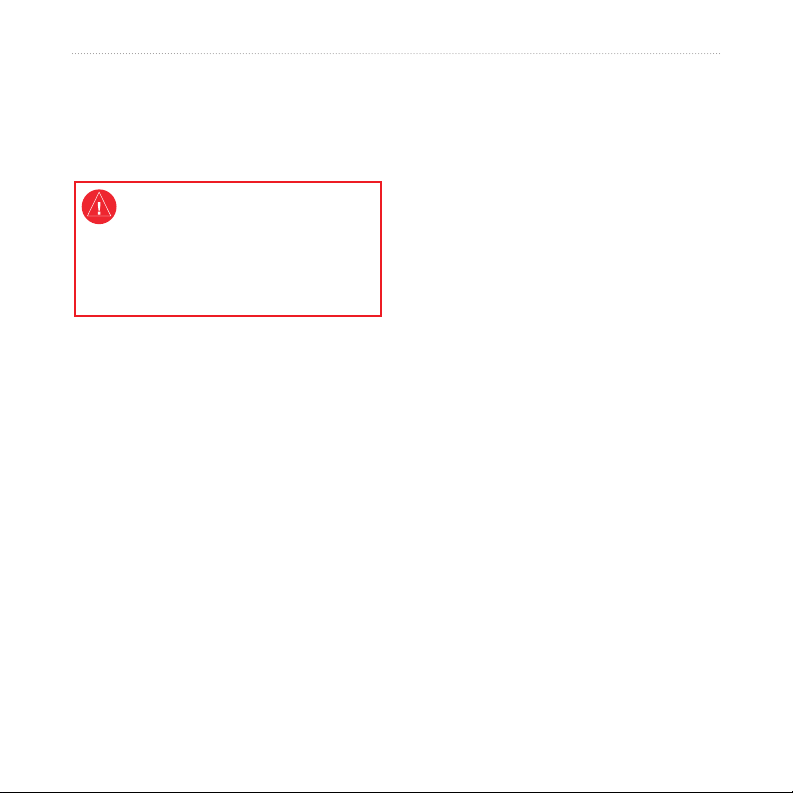
Inledning
Inledning
Tack för att du valde GPS-navigatorn
Garmin® nüvi® 500-serien.
I guiden Viktig säkerhets- och
produktinformation som medföljer
i produktförpackningen nns viktig
information om säker hantering av
produkten och annat.
Produktregistrering
Hjälp oss hjälpa dig på ett bättre sätt
genom att fylla i vår onlineregistrering
redan i dag! Besök vår webbplats på
http://my.garmin.com. Spara inköpskvittot,
i original eller kopia, på ett säkert ställe.
Kontakta Garmin
Kontakta Garmins produktsupport om du
har frågor när du använder din nüvi. I USA
går du till www.garmin.com/support eller
kontaktar Garmin i USA via telefon på
(913) 397-8200 eller (800) 800-1020.
I Storbritannien kontaktar du Garmin
(Europe) Ltd. via telefon på 0808 2380000.
I Europa går du till www.garmin.com
/support och klickar på Contact Support
(Kontakta support) för att få lokal
supportinformation, eller kontaktar
Garmin (Europe) Ltd. via telefon på
+44 (0) 870 8501241.
Mer information
Om du vill ha mer information om nüvienheten trycker du på Verktyg > Hjälp.
Mer information om tillbehör nns på
http://buy.garmin.com eller www.garmin
.com/extras, eller kontakta din Garmin-
återförsäljare.
Användarhandbok för nϋvi 500-serien i
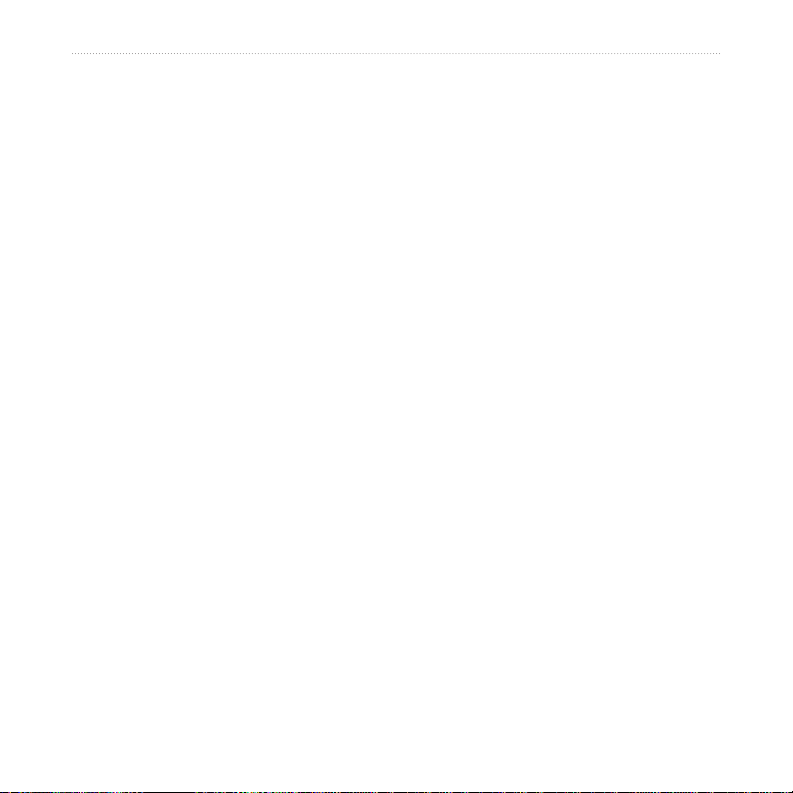
Inledning
Innehållsförteckning
Inledning .............................................i
Produktregistrering ............................... i
Kontakta Garmin .................................. i
Mer information .................................... i
Titta närmare på nüvi-enheten ............iv
Komma igång ....................................1
Steg 1: Installera nüvi-batteriet ...........1
Steg 2: Ladda nüvi-enheten ................2
Steg 3: Montera nüvi-enheten ............. 2
Steg 4: Kongurera nüvi-enheten .......3
Steg 5: Hämta satellitinformation ........ 3
Steg 6: Para ihop Bluetooth®-
headsetet .......................................3
Använda menysidan ............................ 4
Vart?...................................................7
Söka efter en adress ...........................7
Ange en hemposition ..........................7
Söka efter en plats genom att
bokstavera namnet ........................ 8
Söka efter senast hittade platser ......... 9
Favoriter ..............................................9
Extra .................................................. 10
Använda egna rutter .......................... 11
Ange koordinater ............................... 12
Söka efter geograska platser ..........12
Söka efter en plats med kartan ......... 13
Använda TracBack® ......................... 13
Söka nära en annan plats ................. 13
ii Användarhandbok för nϋvi 500-serien
Använda kartan...............................14
Färddator ........................................... 15
Svänglista .......................................... 15
Nästa sväng ...................................... 15
Hantera ler.....................................16
Filformat som kan användas .............16
Läsa in ler ........................................ 16
Läsa in foton för fotonavigering ......... 18
Ta bort ler ........................................18
Använda verktygen ........................19
Inställningar ....................................... 19
Var är jag? .........................................19
Wherigo™ .......................................... 19
Hjälp ..................................................19
Bildvisare ........................................... 19
Egna rutter ........................................20
Min info .............................................. 20
Världsklocka ...................................... 20
Kalkylator ..........................................21
Enhetsomräkning .............................. 21
Kompass ........................................... 22
Trak ................................................. 23
MSN® Direct ...................................... 23
Anpassa nüvi-enheten ...................24
Systeminställningar ...........................24
Navigeringsinställningar ....................24
Visningsinställningar .........................25
Tidsinställningar ................................ 25
Språkinställningar .............................. 25
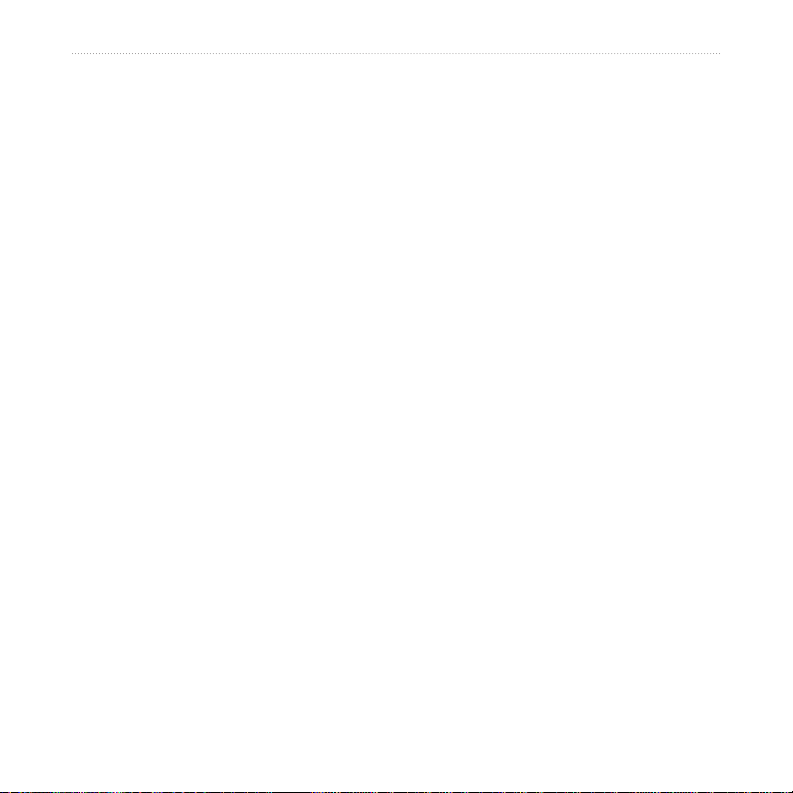
Inledning
Kartinställningar ................................26
Säkerhetsinställningar ....................... 27
Bluetooth-inställningar ....................... 27
Information om
trakprenumeration ...................... 28
Inställningar för larmade positioner ... 29
Återställa alla inställningar ................29
Använda FM-trak ..........................30
Trak i ditt område.............................30
Färgkod för allvarlighet ...................... 31
Trak på rutten .................................. 31
Visa trakkartan ................................32
Visa trakfördröjningar ...................... 32
Trakprenumerationer ....................... 32
Geocaching .....................................33
Snabbreferenser ...............................33
Hämta geocache-platser ................... 33
Söka efter geocache-platser ............. 34
Wherigo ............................................. 34
Båtläge.............................................35
Visa marina kartor ............................. 35
Söka efter marina punkter ................. 36
Visa tidvatteninformation ................... 36
Visa marina strömmar ....................... 36
Mer information ................................. 36
Bilaga ...............................................37
myGarmin™ ....................................... 37
Sköta nüvi-enheten ........................... 37
Låsa nüvi-enheten ............................. 38
Kalibrera skärmen ............................. 39
Återställa nüvi-enheten .....................39
Uppdatera programvaran .................. 39
Rensa användardata ......................... 40
Batteriinformation .............................. 40
Byta batteri i nüvi-enheten ................40
Ladda upp nüvi-enheten ...................40
Byta säkringen ..................................41
Montera enheten på
instrumentbrädan ......................... 41
Ytterligare kartor ................................ 42
Extrafunktioner och valfria tillbehör ... 42
Om GPS-satellitsignaler .................... 44
Överensstämmelse-förklaring ........... 44
Programlicensavtal ............................ 45
Specikationer ................................... 46
Felsökning ......................................... 47
Index ................................................49
Användarhandbok för nϋvi 500-serien iii
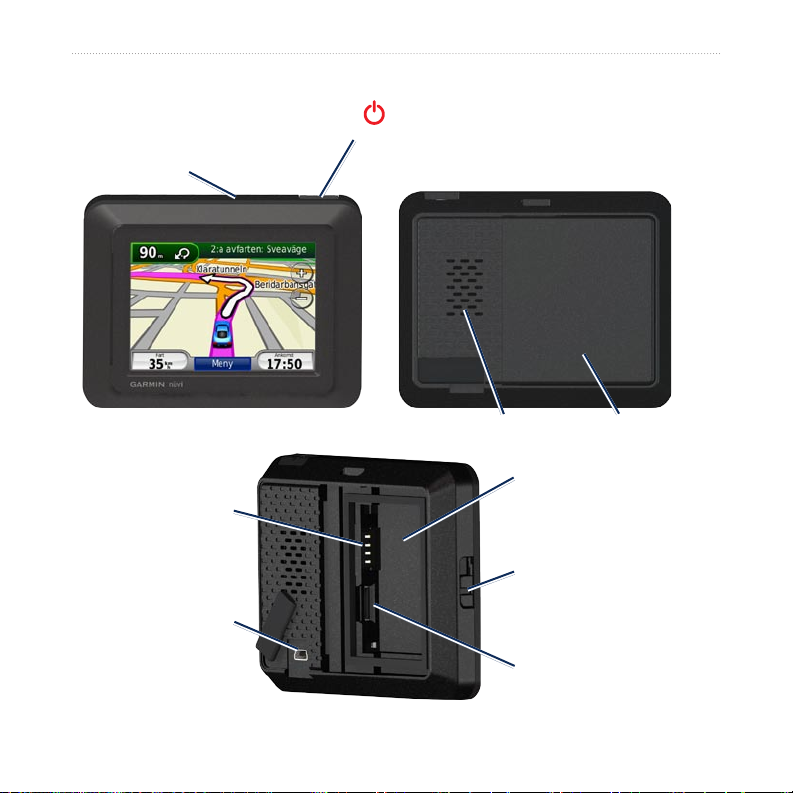
Inledning
Titta närmare på nüvi-enheten
Strömknapp
Tryck på och håll ned för att sätta på/stänga av nüvi-
GPS-antenn
enheten.
Tryck snabbt för att justera belysningens ljusstyrka.
Batterikontakter
Mini-USB-
anslutning under
väderskyddslocket
Högtalare
Serienummer under
batteriet
Batterispärr: Skjut
uppåt för att öppna
batteriluckan.
microSD™-kortfack
under batteriet
Batterilock
iv Användarhandbok för nϋvi 500-serien
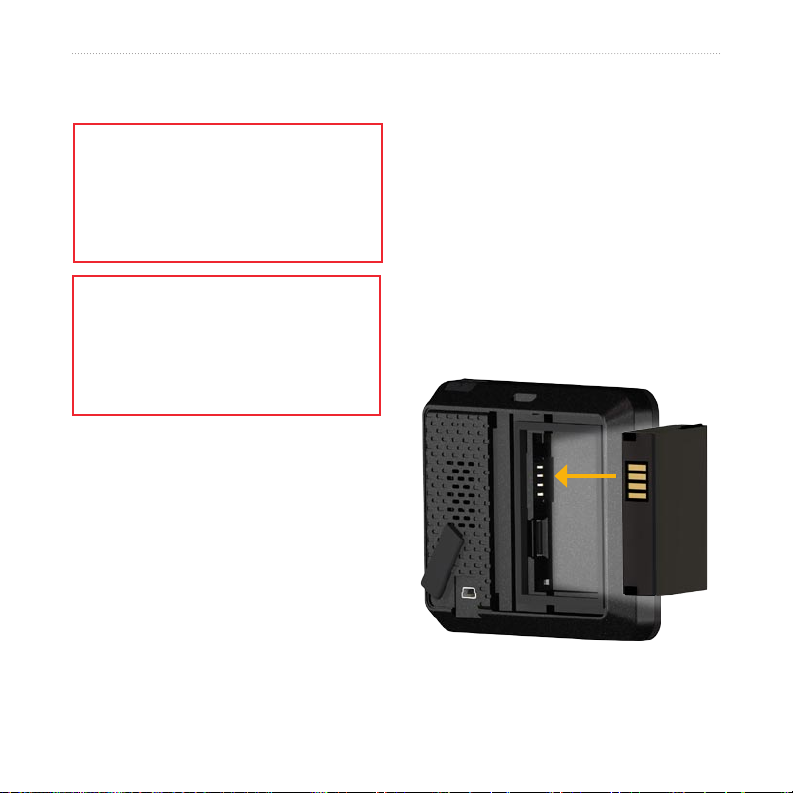
Komma igång
Komma igång
VARNING! Den här produkten
innehåller ett litiumjonbatteri. För att
förhindra att skador uppstår ska enheten
tas med från bilen när du går ut eller
skyddas från direkt solljus.
Innan du monterar nüvi-enheten läser
du i guiden Viktig säkerhets- och
produktinformation för information
om lagar som gäller för montering på
vindruta.
Steg 1: Installera nüvibatteriet
1. Ta fram litiumjonbatteriet som medföljde
produktförpackningen.
2. Skjut spärren uppåt för att öppna
batteriluckan på baksidan av nüvienheten.
3. Hitta metallkontakterna på
litiumjonbatteriets ena sida.
4. Sätt i batteriet så att metallkontakterna
på batteriet stämmer med
metallkontakterna inuti batterihållaren.
Användarhandbok för nϋvi 500-serien
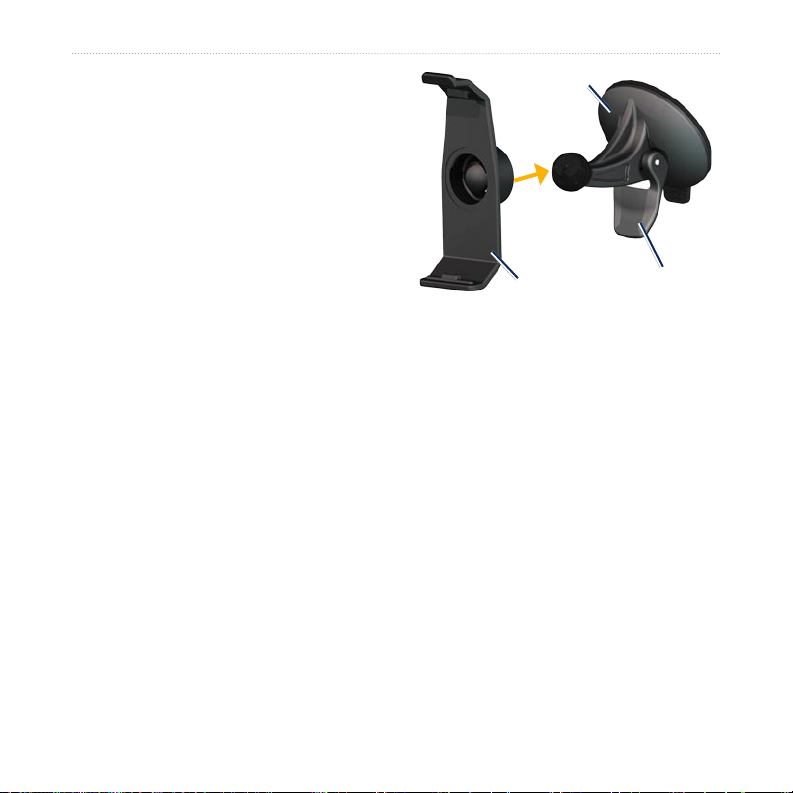
Komma igång
5. Tryck försiktigt ned batteriet på plats.
6. Sätt tillbaka batterilocket genom att
skjuta det på plats. Du ska höra ett
klick.
Steg 2: Ladda nüvienheten
Använd strömkabeln för fordon när du ska
ladda nüvi-enheten. Om du vill köpa till
en USB-kabel eller nätadapter går du till
http://buy.garmin.com.
Steg 3: Montera nüvienheten
1. Fäll undan väderskyddslocket från
strömkontakten på baksidan av nüvienheten.
2. Anslut strömkabeln för fordon till
strömkontakten.
3. Sätt fast vaggan på sugkoppsfästet.
4. Ta bort plasthöljet från sugkoppen.
5. Placera sugkoppsfästet på vindrutan.
6. För spaken bakåt mot vindrutan.
7. Placera underkanten av enheten i
Sugkoppsarm
Vagga
Rengör och torka framrutan samt
sugfästet med en luddfri trasa.
vaggan.
Spak
Användarhandbok för nϋvi 500-serien
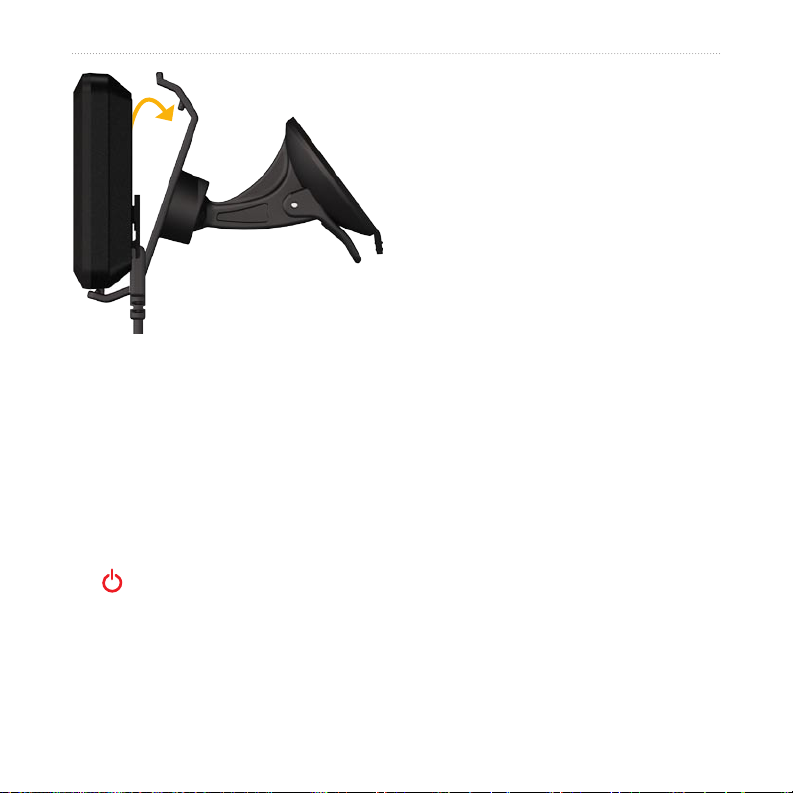
Steg 5: Hämta satellitinformation
Sök upp en öppen plats utomhus, utanför
garaget och inte i närheten av höga
byggnader. Stanna fordonet och sätt på
nüvi-enheten. Det kan ta några minuter
innan enheten hittar satellitsignalen.
Steg 6: Para ihop Bluetooth®-headsetet
8. Vinkla enheten bakåt tills den fastnar.
9. Anslut den andra änden av strömkabeln
till en strömkontakt i bilen. Om nüvienheten är ansluten och fordonet är
igång startar enheten automatiskt.
Steg 4: Kongurera nüvi-
enheten
Starta nüvi-enheten genom att hålla
ned . Följ instruktionerna på skärmen.
Du kan lyssna på ljud från din nüvi med
ditt Bluetooth-headset. Första gången du
använder två enheter tillsammans måste du
”para ihop” dem. Ditt Bluetooth-headset
och nüvi-enheten måste vara påslagna och
inom 10 meters avstånd från varandra. När
du en gång har parat ihop de två enheterna
ansluter de automatiskt till varandra varje
gång du sätter på dem.
1. Tryck på Verktyg > Inställningar >
2. Aktivera Bluetooth-tekniken på nüvi-
3. Under anslutningar trycker du på
Komma igång
Bluetooth.
enheten.
Lägg
till eller Byt.
Användarhandbok för nϋvi 500-serien
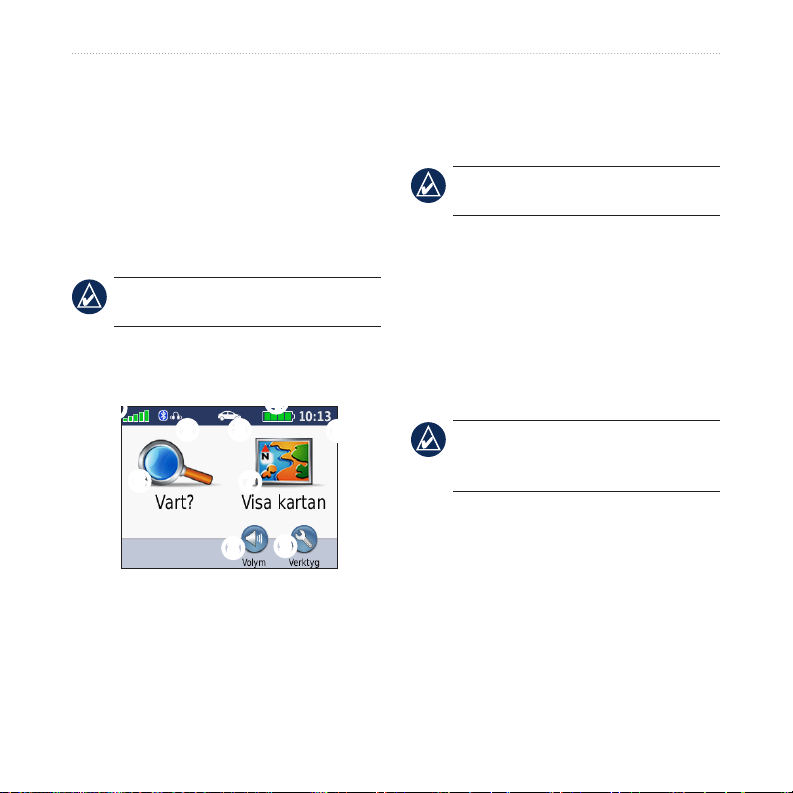
Komma igång
4. Aktivera läget hitta mig/möjlig att
upptäcka/synlig för ditt headset.
5. Tryck på
6. Välj ditt headset och tryck på
7. Ange Bluetooth-PIN-koden för ditt
headset om det behövs, och tryck på
Klar.
8. Tryck på
OK på nüvi-enheten.
OK.
OK.
OBS! Mer information nns på sidan 27,
eller i headsetets användarhandbok.
Använda menysidan
➑
➍
➎
➐
➒
➊
➋ ➌
➏
➊
GPS-signalstyrka.
➋
Status för Bluetooth-headset (endast
nüvi 510).
➌
Användningsläge. Tryck här när
du vill ändra läge till bilkörning,
promenad, cykling eller båtkörning.
OBS! Båtläget är bara tillgängligt om
marina kartor är inlästa på nüvi-enheten.
➍
Batteristatus.
➎
Aktuell tid. Ändra tidsinställningarna
genom att trycka här.
➏
Tryck här för att hitta ett mål.
➐
Tryck här för att visa kartan.
➑
Tryck här för att justera volymen.
OBS! Om du har parat ihop ett
Bluetooth-headset med din nüvi 510
justerar du volymen från headsetet.
➒
Tryck här om du vill använda
verktyg, t.ex. Var är jag?, Hjälp
och rutter.
Användarhandbok för nϋvi 500-serien
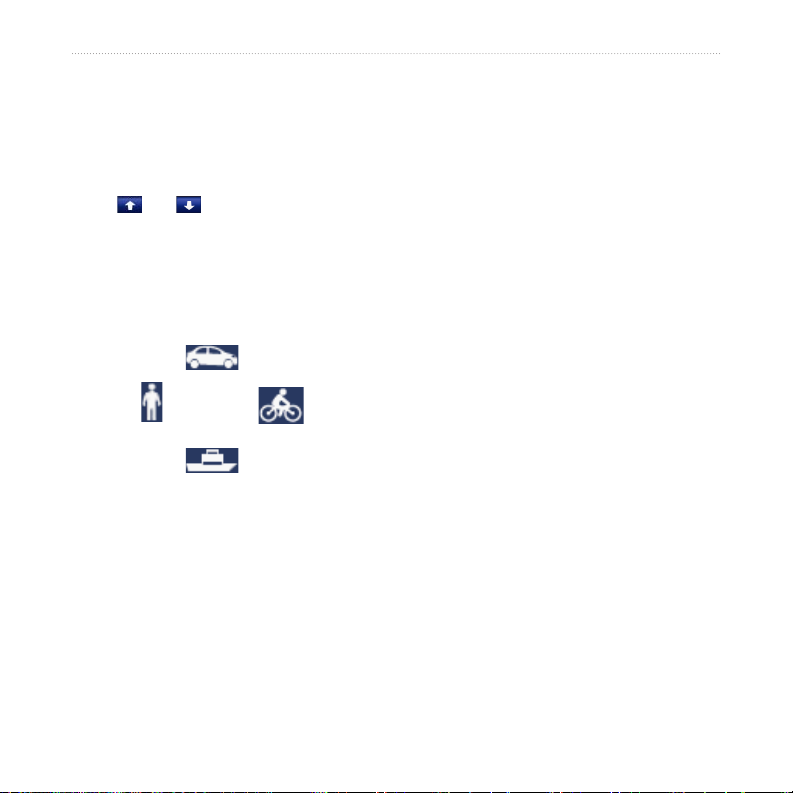
Komma igång
nüvi-tips och -genvägar
Om du snabbt vill gå tillbaka till
•
2. Välj ett läge och tryck sedan på OK.
3. Tryck på
menysidan trycker du på och håller
ned Bakåt.
Om du vill se er alternativ trycker du
•
på och . Håll ned dessa knappar
om du vill bläddra snabbare.
Beroende på användningsläge och dina
•
inställningar visas sidorna på olika sätt.
Välja användningsläge
Söka efter intressanta platser
1. Tryck på Vart? > Intressant plats.
2. Välj en kategori.
3. Välj ett mål och tryck på
Om du vill söka efter namn trycker du på
Vart? > Intressant plats > Stava namnet.
Kör
Om du vill söka i ett annat område trycker
du på Vart? > Nära.
Går Cyklar
Åker båt
Din nüvi-enhet erbjuder era
användningslägen för olika transportsätt.
Ruttuppläggning och navigering beräknas
olika baserat på ditt användningsläge.
Enkelriktade gator hanteras t.ex. annorlunda i promenadläge jämfört med körläge.
Ja och följ instruktionerna på
skärmen för att göra inställningar för
användningsläget. Mer information om
egna inställningar nns på sidan 24.
Kör!.
Så här ändrar du användningsläge:
1. Tryck på ikonen för användningsläge.
Användarhandbok för nϋvi 500-serien 5

Komma igång
Använda Kör!-sidan
➊
Tryck här om du vill visa rutten på
kartan.
➋
Tryck här om du vill börja navigera
längs rutten.
➌
Tryck här om du vill visa platsen och
omgivningarna på kartan. Se
sidan 14.
➍
Tryck här om du vill spara platsen
som en favorit.
Lägga till ett stopp i en rutt
1. När en rutt är aktiv trycker du på
Meny > Vart?.
2. Sök efter extrastoppet (delmålet).
3. Tryck på
Kör!.
4. Tryck på Lägg in som delmål om
du vill lägga till det här stoppet före
slutmålet.
ELLER
Tryck på Välj som ny destination om
du vill ange platsen som nytt slutmål.
Ta en omväg
Om en väg längre fram är stängd kan du ta
en omväg.
OBS! Omvägar är inte tillgängligt när du
navigerar fågelvägen.
1. När en rutt är aktiverad trycker du på
Meny.
2. Tryck på
Nüvi-enheten försöker hitta en alternativ
rutt som undviker nuvarande väg eller
nästa väg i din svänglista och återvänder
sedan till den ursprungliga rutten. Om
den rutt du för närvarande använder är det
enda rimliga alternativet kan det hända att
enheten inte beräknar någon omväg.
Avstickare.
Användarhandbok för nϋvi 500-serien
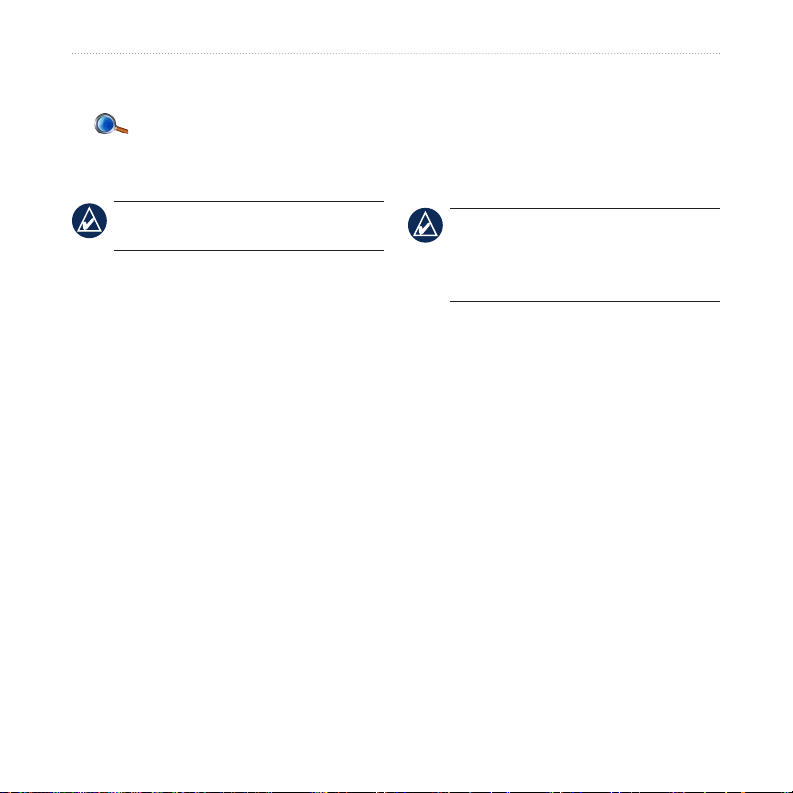
Vart?
Vart?
På Vart?-menyn nns olika kategorier
av platser att söka efter. På sidan 5 kan du
läsa mer om hur du utför en enkel sökning.
TIPS: Tryck på Nära om du vill växla
sökområde. Se sidan 13.
4. Ange gatunumret och tryck sedan
5. Ange gatunamnet och tryck på
6. Välj rätt gata i listan, om det behövs.
7. Tryck på adressen, om det behövs.
Söka efter en adress
1. Tryck på Vart? > Adress.
2. Ändra delstat, land eller provins om
det behövs.
3. Tryck på
postnummer och tryck sedan på Klar.
Välj stad eller postnummer i listan.
(Alla kartdata har inte funktioner för
postnummersökning.) Om du är osäker
på orten trycker du på Sök alla.
Stava ort, ange stad/
Ange en hemposition
Du kan ange en hemposition för den plats
du oftast kör tillbaka till.
1. Tryck på Vart? > Kör hem.
2. Välj ett alternativ.
Köra hem
När du har angett hemposition kan du när
som helst skapa en rutt till den genom att
trycka på Vart? > Kör hem.
på Klar.
Klar.
OBS! Beroende på vilken version av
kartorna som lästs in till nüvi-enheten,
kan knappnamnen vara ändrade och vissa
steg ha en annan ordning.
Användarhandbok för nϋvi 500-serien
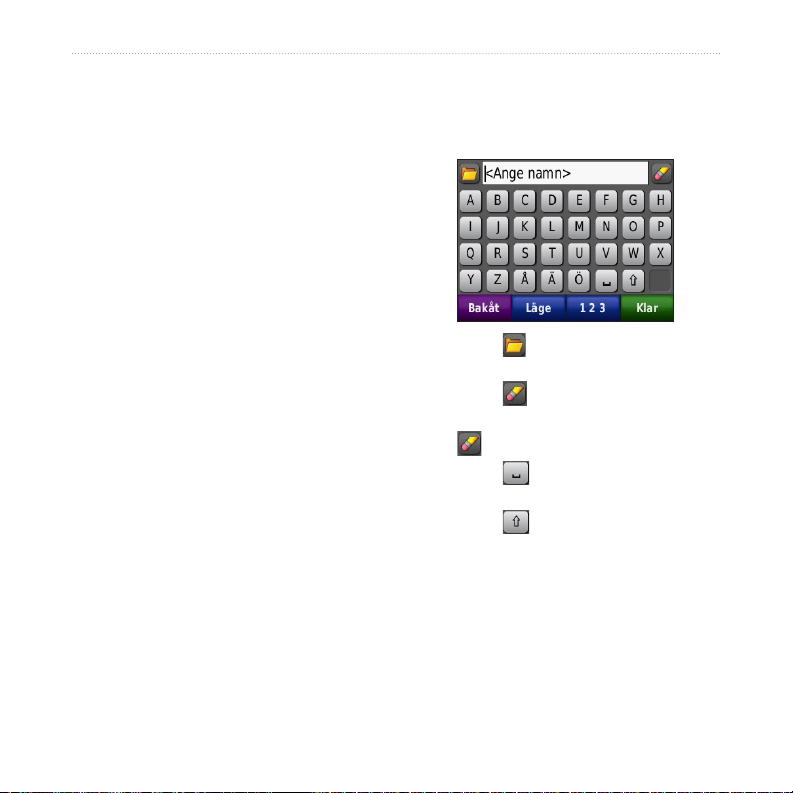
Vart?
Ändra hemposition
Om du vill ändra hemposition måste du
först ta bort den från Favoriter.
1. Tryck på Vart? > Favoriter > Alla
favoriter.
2. Tryck på
Hem > Ändra > Ta bort > Ja.
När du har tagit bort hempositionen kan
du skapa en ny genom att följa stegen på
sidan 7.
Söka efter en plats genom att bokstavera namnet
Om du vet namnet på platsen du söker
efter kan du skriva in det med hjälp av
skärmknappsatsen. Du kan också ange
bokstäver som ingår i namnet för att
begränsa sökresultatet.
1. Tryck på Vart? > Intressant plats >
Stava namnet.
2. Ange bokstäverna i namnet med
skärmknappsatsen. Tryck på Klar.
Använda skärmknappsatsen
När en skärmknappsats visas kan du trycka
på bokstäverna och siffrorna.
Tryck på om du vill visa en lista
•
med de senast hittade sökorden.
Tryck på för att ta bort ett tecken.
•
Om du vill rensa hela posten håller
du nedtryckt.
Tryck på om du vill lägga till ett
•
mellanslag.
Tryck på om du vill ändra till
•
versaler eller gemener.
Tryck på Läge om du vill välja
•
språkläge för tangentbordet.
Tryck på 123 om du vill ange special-
•
tecken, t.ex. kommatecken.
Användarhandbok för nϋvi 500-serien
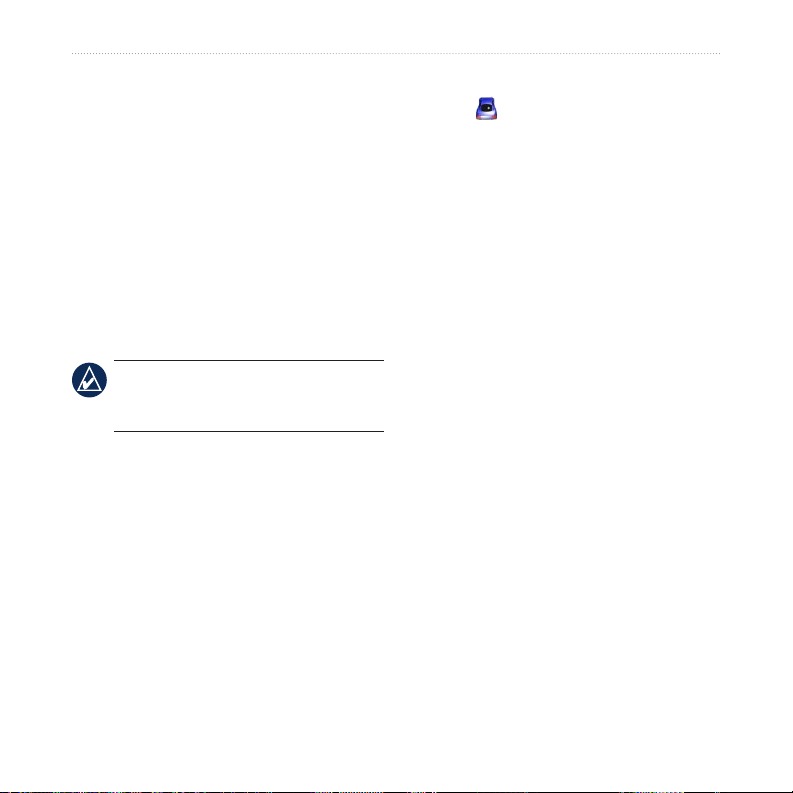
Vart?
Söka efter senast hittade platser
De 50 senast hittade platserna sparas i
nüvi-enheten. Tryck på Vart? > Senast
sökta. De senast visade platserna står
överst i listan.
Ta bort senast sökta platser
Spara aktuell plats
Tryck på på kartsidan. Tryck på Spara
plats för att spara din aktuella plats.
Spara hittade platser
1. Om du vill spara en plats som du har
2. Klicka på
Om du vill ta bort alla platser från listan
med dina senast hittade platser trycker du
på Rensa > Ja.
Söka efter sparade platser
Tryck på Vart? > Favoriter. Dina sparade
platser visas i en lista.
OBS! När du trycker på Rensa tas alla
objekt bort från listan. Själva platsen tas
inte bort från nüvi-enheten.
Favoritervoriter
Ändra sparade platser
1. Tryck på Vart? > Favoriter.
2. Tryck på den plats du vill redigera.
3. Tryck på
Du kan spara platser i Favoriter så att du
snabbt kan hitta dem och skapa rutter till
dem. Din hemplats sparas också i Favoriter.
hittat klickar du på Spara.
OK. Platsen sparas i
Favoriter.
Ändra.
Användarhandbok för nϋvi 500-serien
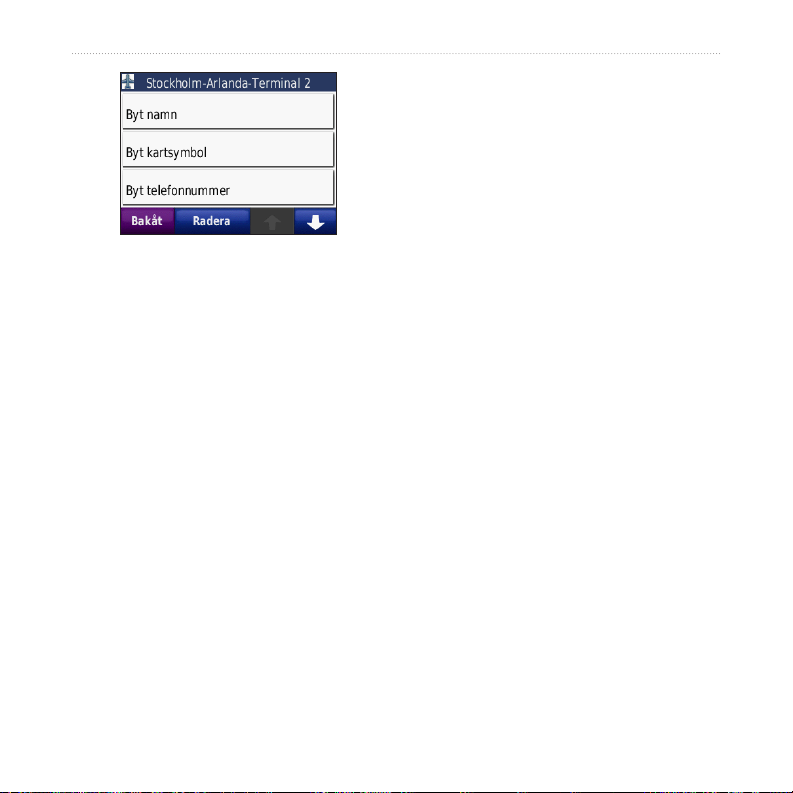
Vart?
4. Tryck på det alternativ du vill redigera.
Byt namn – ange ett nytt namn och
•
tryck sedan på Klar.
Bifoga foto – välj ett foto för
•
platsen.
Byt kartsymbol – tryck på en ny
•
symbol som ska markera platsen
på kartan.
Byt telefonnummer – ange ett
•
telefonnummer och tryck på Klar.
Byt kategorier – välj en annan
•
kategori för platsen.
Ta bort – tar bort objektet från
•
favoritlistan. Tryck på Ja.
Använda fotonavigering
nüvi-enheten tillhandahåller foton som
inkluderar platsinformation. Du kan läsa
in de här bilderna i nüvi-enheten eller på
microSD-kortet och sedan skapa rutter till
dem. Mer information om att läsa in bilder
nns på sidan 18.
1. Tryck på Vart? > Favoriter > Foton.
Foton som du har sparat på nüvienheten eller microSD-kortet visas.
2. Tryck på ett foto.
3. Tryck på
den platsen. Visa platsen på kartan
genom att trycka på Karta.
Kör! om du vill navigera till
Extra
Information om extrafunktioner som
fartkamerainformation och Garmin
Travel Guide nns på sidorna 42–44.
0 Användarhandbok för nϋvi 500-serien
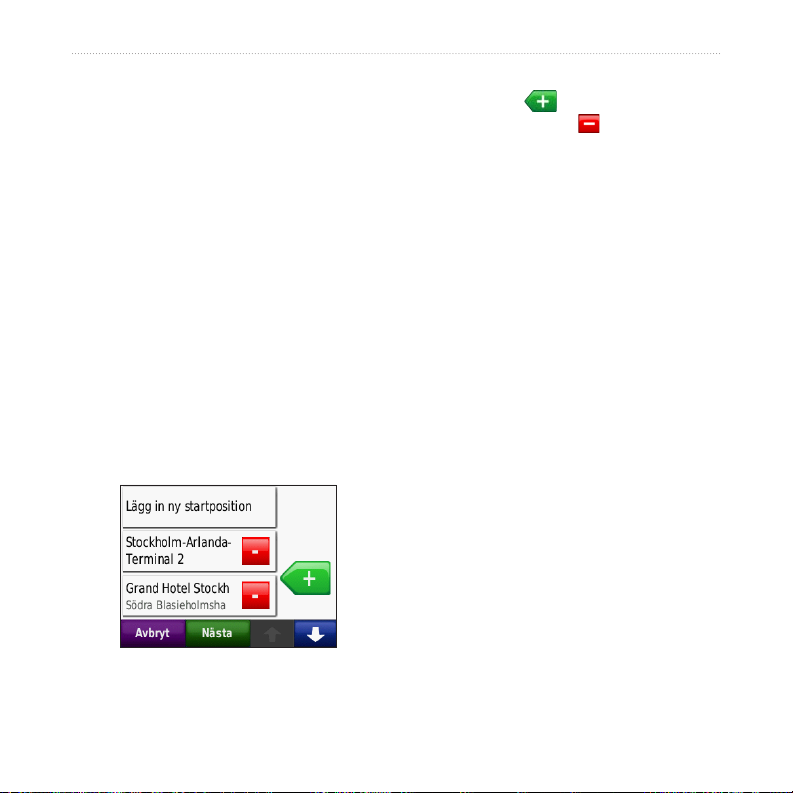
Vart?
Använda egna rutter
Tryck på Vart? > Egna rutter. Välj den
rutt du vill köra och tryck sedan på Kör!.
Skapa en egen rutt
Använd din nüvi till att skapa och spara
egna rutter inför din nästa tripp. Du kan
spara upp till 10 egna rutter.
1. Tryck på Vart? (eller Verktyg) > Egna
rutter > Ny.
2. Tryck på
3. Hitta en plats du vill använda som
startpunkt och tryck på Välj.
4. Tryck på
5. Hitta en plats du vill använda som
slutpunkt och tryck på Välj.
Lägg in ny startposition.
Lägg in ny destination.
6. Lägg till en plats i din egen rutt genom
att trycka på . Ta bort en plats
genom att trycka på .
7. Tryck på
och visa den på kartan.
8. Tryck på
avsluta.
Nästa för att beräkna rutten
Spara för att spara rutten och
Redigera egna rutter
1. Tryck på Vart? (eller Verktyg) > Egna
rutter.
2. Välj den rutt du vill redigera.
3. Tryck på
4. Tryck på det alternativ du vill redigera.
•
•
•
•
Ändra.
Byt namn – ange ett nytt namn och
tryck sedan på Klar.
Lägg in/ta bort stopp – lägg till eller
ta bort stopp i rutten.
Manuell sortering av positioner –
ändra ordningen på punkterna i
rutten.
Optimal sortering av positioner –
automatisk sortering av punkterna.
Användarhandbok för nϋvi 500-serien
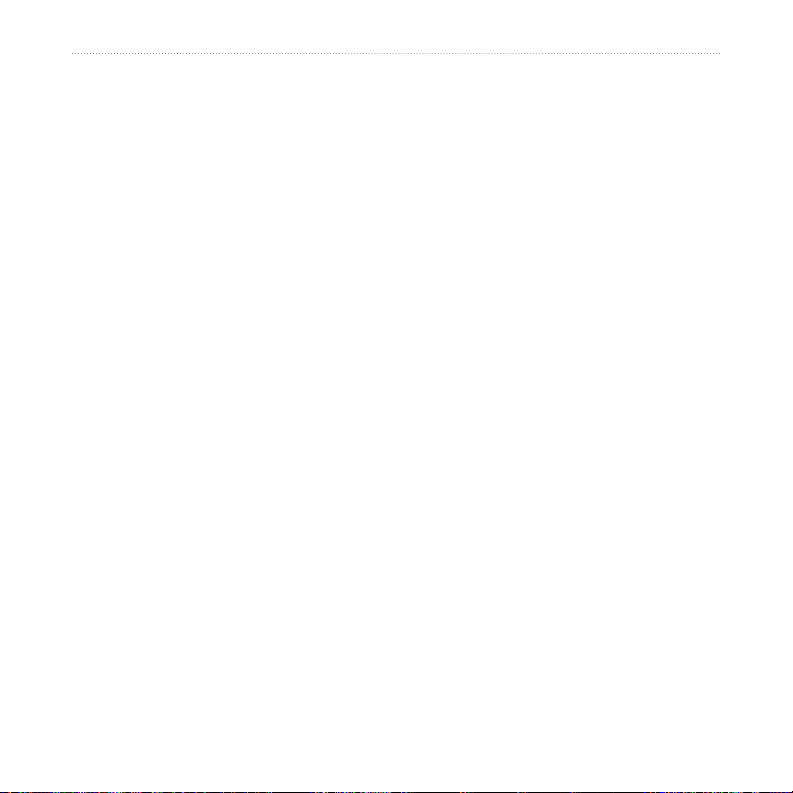
Vart?
•
Räkna om – ändra ruttens
inställning för att göra en ny
beräkning enligt någon av
inställningarna snabbare tid,
kortare avstånd eller fågelvägen.
•
Radera – ta bort rutten.
Ange koordinater
Om du känner till de geograska
koordinaterna för slutmålet, kan du
navigera till destinationen med hjälp
av koordinaterna för latitud och
longitud i nüvi-enheten (eller andra
koordinatformat). Detta kan vara
användbart vid geocaching. Information
om geocaching nns på sidorna 33–34.
1. Tryck på Vart? > Koordinater.
2. Ändra typen av koordinater genom
att trycka på Format. Eftersom olika
positionsformat används för olika
kartor och diagram kan du välja
koordinatformat för den typ av karta
du använder.
3. Ange koordinaterna och tryck på
Klar.
Söka efter geograska
platser
Om nüvi-enheten har topograska kartor
nns även positioner för olika geograska
platser, t.ex. sjöar, oder, bergstoppar
och andra landmärken. Information om
ytterligare kartor nns på sidan 42.
1. Tryck på Vart? > Geogrask plats.
2. Välj en geogrask plats i listan.
3. Tryck på
Kör!.
Användarhandbok för nϋvi 500-serien
